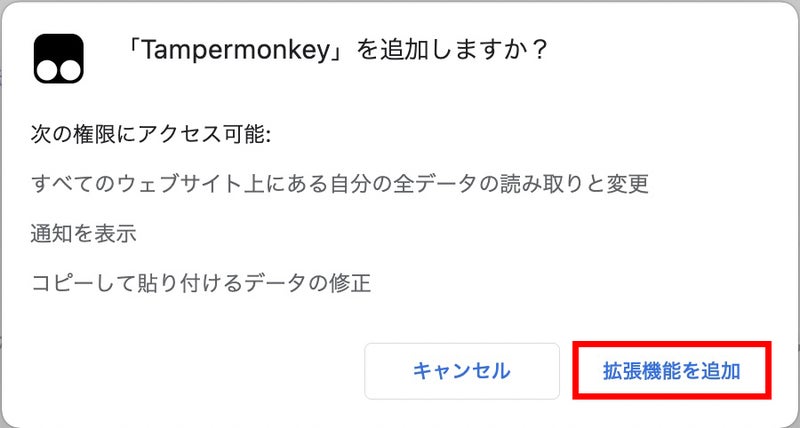動画配信サービスは多数あるが,字幕表示のオンオフが可能なサービスは少数である(英語圏では字幕表示オンオフが可能なサービスが大多数である。日本は遅れている)。日本において,それが可能な代表的サービスは,Netflix,Hulu,Amazon Prime Video,Disney+である。
■日本のAmazon Prime Videoの動向
Amazon Prime Video(米国等)では,英語圏の常識に従い,多言語の字幕をオンオフ切り替えて表示可能である(音声の切り替えも可能)。
これに対し,従来,Amazon Prime Video(日本)では,Amazonの世界共通のプラットフォームを採用し機能的には可能にもかかわらず,実際には,長らく字幕表示オンオフの機能は利用されなかった。たとえば,英語音声の洋画向けの日本語字幕はすべて動画の中に埋め込まれて字幕オン状態で固定され,日本語吹き替え版は別の作品として配信されて字幕オフ状態固定とされたのである。この方式では,日本語音声作品に対して必要な人だけが日本語字幕(字幕ガイド)表示するという対処ができなくて不便であった。
しかし,最近になってようやく,Amazon Prime Video(日本)も字幕表示オンオフの機能の利用を活発化させてきた(まだまだ対応は一部の作品にとどまり全く不十分だが)。それに伴い,日本語字幕表示可能な日本語音声作品も徐々に増えてきた。
こうして字幕表示オンオフが可能である状態の副産物として,その字幕を字幕ファイルとして外部にダウンロード保存が可能である。その方法を紹介するのがこの記事の目的である。
この方法は,日本のAmazon Prime Video (amazon.co.jp) のほか,primevideo.com,amazon.com,amazon.de,amazon.co.ukで有効である。
■字幕ダウンロードの効用
字幕のダウンロード保存には次のような効用がある。
- 字幕をまとめて印刷することで、読み物として一覧できる。
- 字幕ファイルはテキストファイルだから、オンライン辞書で検索しやすい。
- 字幕ファイルはテキストファイルだから、形態素解析、単語出現率調査、教材の素材に利用しやすい。
- 別途ダウンロード・録画した動画ファイルに字幕表示できる(ダウンロード方法は「英語CC字幕付き英語吹替え版日本アニメの大量入手方法(3.ダウンロード)」を参照)。これにより、次のような恩恵を得られる。
- オフライン状態でオンオフ切り替え可能な字幕付きで視聴可能(=配信終了後、視聴期間終了後、解約後でも視聴可能)。
- 複数のソースから調達した英語字幕と日本語字幕を組み合わせ、日英同時字幕視聴可能(4.関連リンク参照)。
▼Amazon Prime Video(米国)の動画+英語CC字幕とNetflix(日本)の日本語字幕の組み合わせ

- GOM Playerを使用すれば、字幕ファイルの内容をWindowsに搭載されているTTS (Text To Speach) 機能で読み上げさせられる(たとえば、Amazon(日本)からダウンロードした日本語字幕ファイルをTTSで読み上げさせれば、擬似的な吹替え版が実現される)。
- Amazon Prime Video(米国)でダウンロードした英語CC字幕ファイルを機械翻訳にかければ、簡易な日本語字幕ファイルを作成できる(→Online Subtitles Translator & Editor)。
- Amazon Prime Video(米国)でダウンロードした英語CC字幕ファイルをPotPlayerのリアルタイム翻訳によって日本語字幕視聴できる。
ちなみに,最近では,StreamFab Amazon ダウンローダーやAnyStreamなどの動画配信サービス向けダウンロードツールが発達しており,それらでも字幕のダウンロードが可能である。しかし,(1)高額なばかりか,(2)動画ダウンロードに付随してのみの処理なので,時間がかかり(ただし,StreamFab Ver.6.1.1.4から字幕のみダウンロードモードが加わった),(3)一日あたりのダウンロード回数制限がある。また,細かいが,(4)斜体や太字指定が無視されたり,日本語字幕のルビを括弧でくくる処理が抜けたりしている(いずれ改善されるかもしれないが)。やはり字幕単独でのダウンロード手段の存在は貴重である。
多くの人にとってあまりなじみがないが、ユーザースクリプトというウェブブラウザ拡張機能を使用する。原理はわからなくても、ともかく以下の手順どおりに設定しさえすれば、Amazonの作品紹介画面の中に字幕ダウンロード用リンクが追加される。そこからワンクリックで字幕ファイル(SRT形式(.srt))をダウンロードできる。
- [初回のみ]【ユーザースクリプトマネージャーのインストール】
Amazon Prime Videoの視聴に利用するウェブブラウザ にユーザースクリプトマネージャー Tampermonkey を以下からインストールする。ユーザースクリプトの実行にはその前提としてユーザースクリプトマネージャーが必要なのである(当ブログではGoogle Chromeで動作確認している。それ以外のブラウザでの動作は不具合が起きる可能性がある。たとえばSafariでは日本語字幕は文字化けする)。- Google Chrome: Tampermonkey
- Firefox: Tampermonkey
- Safari: Tampermonkey
- Microsoft Edge: Tampermonkey
【Google Chromeでの例】
↓
-
[初回のみ]【ユーザースクリプトのインストール】
1のウェブブラウザで次のリンクにアクセスし、ユーザースクリプト (Amazon - subtitle downloader) をインストールする。https://greasyfork.org/ja/scripts/34885-amazon-video-subtitle-downloader
【Google Chromeでの例】
↓
-
【字幕ファイルのダウンロード】
2のウェブブラウザでAmazon Prime Videoの作品詳細画面を表示する。すると,下図の赤枠部分に字幕ダウンロードリンクが現れる。シリーズ作品では,全エピソード一括ダウンロードと各エピソード個別ダウンロードのリンクが現れる。
■単発作品の場合
※「Download subs for this movie」をクリック。
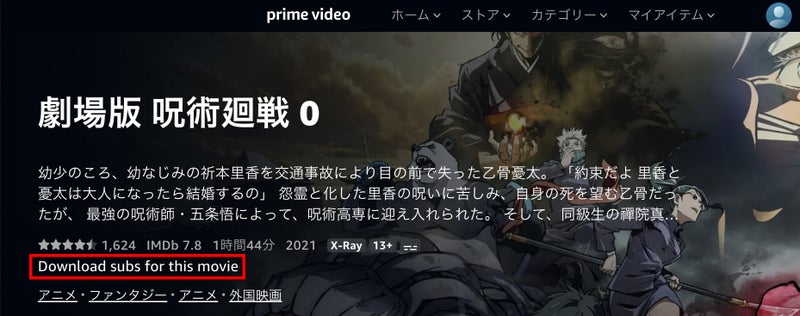
■シリーズ作品の場合▼全エピソード一括ダウンロード
※「Download subs for this season」をクリック。▼各エピソード個別ダウンロード
※「Download subs for this episode」をクリック。
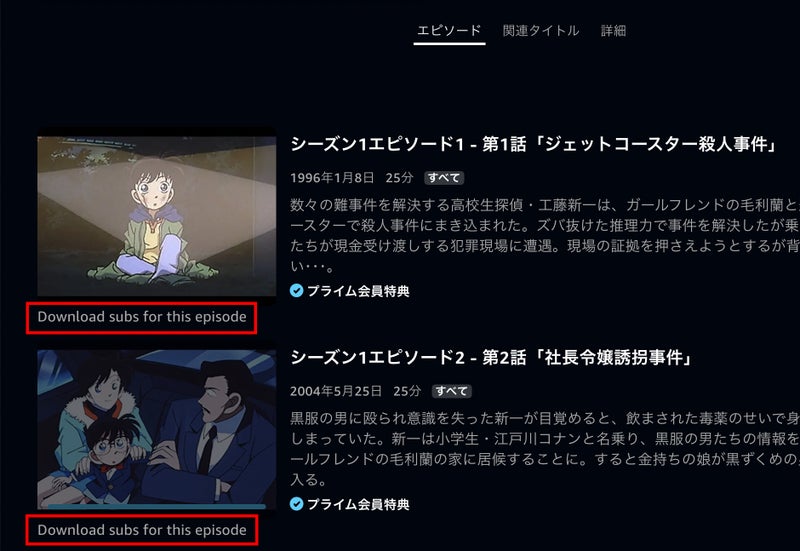
いずれかのリンクをクリックすると、(作品名).zip(この例の場合は「名探偵コナン.S01E01.zip」)という圧縮ファイルがダウンロードされる。
※もちろん,視聴権限のある動画の字幕しかダウンロードされない。先に購入・レンタル処理をしておくこと(方法は参考リンクで紹介している)。海外Amazon Prime Videoのプライム会員特典の動画ならVPN接続も必要である。
※※字幕ダウンロードだけが目的の場合,購入・レンタルの際に「その他の購入オプション」(More purchase options)から,SD画質を選択すると安く済む場合がある。
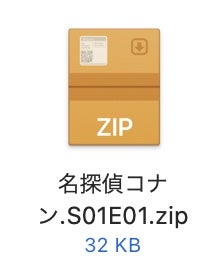
これを解凍すると(ユーザーの環境によっては自動解凍される)、字幕が用意されたすべての言語の字幕ファイル(SRT形式[拡張子.srt])が現れる。
なお,ダウンロードリンクの初回クリック時にかぎり,次の表示が出る。「常にドメインを許可」を選択する。

-
字幕ファイル(SRT形式)の内容はテキストファイルである。メモ帳などのテキストエディタで開けばそのまま閲覧・印刷できる。拡張子が「.srt」なのでダブルクリックでは通常は開けないが,ドラッグ&ドラッグすれば開く。「.srt」をテキストエディタに関連付けすればダブルクリックでも開く。
■字幕ファイルをそのまま使用
別途ダウンロードした動画と2.でダウンロードした字幕ファイルとをあわせて使用したい場合は、字幕ファイルに対応した動画再生ソフトが必要である。次のものがおすすめである。
これらの動画再生ソフトでは、動画ファイルと字幕ファイルとを同じ場所に同じファイル名(拡張子は異なる)で配置して動画を再生すれば、自動的に字幕ファイルが認識される。同じファイル名といっても、厳密には、拡張子の直前に言語・国コードを付けて動画再生ソフトに字幕言語を識別させることも可能である(字幕ファイルの言語・国コード一覧はこちらを参照)。
自動的に認識されない場合には、動画再生ソフトのメニューから「字幕を読み込む」「字幕を追加」のようなコマンドを実行すればよい。
▼PotPlayerでの「字幕を読み込む...」
▼nPlayerでの「字幕を追加」
■動画ファイルに字幕トラックとして結合
字幕ファイルを動画ファイルに字幕トラックとして結合(焼き付けるわけではないから、オンオフ可能)すれば、字幕ファイル非対応の動画再生ソフト(たとえば、QuickTime PlayerやWebブラウザ内蔵のプレイヤー)でも字幕を表示させられる。
再エンコードなしに動画ファイル(MP4)に字幕ファイルを結合できる編集ソフトとしては次のものが使いやすい。
- Windows:X Media Recode,MKVToolNix
- Mac:Subler
動画ファイルと字幕ファイルとの間に同期のズレが生じる場合(動画ファイルと字幕ファイルの入手経路が異なる場合には多々ある)には、次のいずれかの対処が必要である。
- 字幕ファイルのタイムコードを変更してから(Subtitle Edit やAegisubなどの字幕編集ソフトで可能)、字幕ファイルを結合する。
- 動画ファイルに字幕ファイルを結合する際にオフセット(同期ズレを補正する情報)を設定する(MKVToolNix(Windows/Mac/Linux)やSubler (Mac) で可能)。ただし、PowerDVDはオフセットを認識できない。
- ズレの調整は動画再生ソフトの「字幕遅延」機能に委ねる。
更新履歴
2023年3月7日
- 初公開